ユーザーズガイド RICOH CAPLIO GX
Lastmanualsはユーザー主導型のハードウエア及びソフトウエアのマニュアル(ユーザーガイド・マニュアル・クイックスタート・技術情報など)を共有・保存・検索サービスを提供します。 製品を購入する前に必ずユーザーガイドを読みましょう!!!
もしこの書類があなたがお探しの取扱説明書・マニュアル・機能説明・回路図の場合は、今すぐダウンロード。Lastmanualsでは手軽に早くRICOH CAPLIO GXのユーザマニュアルを入手できます。 RICOH CAPLIO GXのユーザーガイドがあなたのお役に立てばと思っています。
RICOH CAPLIO GXのユーザーガイドをLastmanualsがお手伝いします。

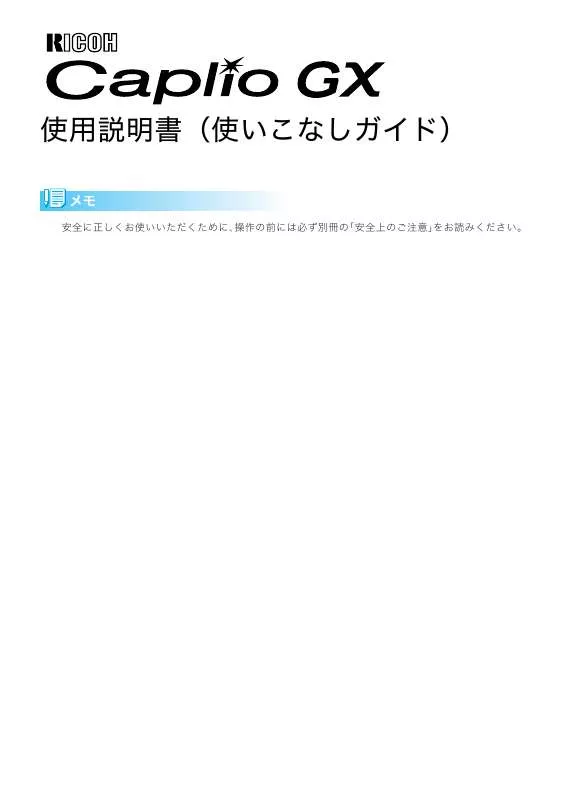
この製品に関連したマニュアルもダウンロードできます。
 RICOH CAPLIO GX (8595 ko)
RICOH CAPLIO GX (8595 ko)
 RICOH CAPLIO GX BROCHURE (1288 ko)
RICOH CAPLIO GX BROCHURE (1288 ko)
マニュアル抽象的: マニュアル RICOH CAPLIO GX
詳しい操作方法はユーザーガイドに記載されています。
[. . . ] 使用説明書(使いこなしガイド)
安全に正しくお使いいただくために、 操作の前には必ず別冊の 「安全上のご注意」 をお読みください。
使用説明書の構成について
Caplio GX には、次の 3 種類の使用説明書が 付属しています。
使いこなしガイドの読みかた
画面について
本書で使用している液晶モニターの画面写 真例は、撮影等に関する機能が本カメラと同 様の仕様をもつ シリーズ機のものを使用し ています。
1. 最初にお読みください
『はじめにお読みください』 (1枚の紙の使用 説明書) 同梱品の紹介から、簡単な撮影までを説明し ています。 ご使用の前に、まず最初にこの『はじめにお 読みください』をお読みください。
用語について
本書では、静止画 / 動画 / 音声をまとめて「画 像」または「ファイル」と呼んでいます。
マークについて
使いこなしガイドは次のマークを使って表 記しています。
注意事項
2. 使いかたをひととおり知るには
『使用説明書(かんたんガイド)』 (冊子の使 用説明書) カメラをひととおり楽しむための説明書で す。このかんたんガイドだけでもカメラの使 いかたがひととおり理解できます。
操作上、 守っていただきたい注意事項や制限 事項です。
メモ
そのページに関する補足説明や、 操作につい て知っておくと役に立つ事柄です。
参照
関連する機能のページを示しています。な お、本文中に参照ページを「→ P. xx」という 表記で示している場合もあります。
3. 必要に応じて、お読みください
『使用説明書(使いこなしガイド) 』 ※このファイルです。 カメラのすべての機能と使いかたを説明し ています。カメラを十分にご活用いただくた めに、一度最後までお読みください。また、 必要なときに随時ご利用ください。 用語説明
そのページで説明されている内容から、 知っ ておいていただきたい用語をピックアップ して解説しています。
2
目次
使用説明書の構成について . . . . . . . . . . . . . . . . . . . . . . . . . . . . . . . . . . . . . . . . . . . . . . . . . . . . . . . . . [. . . ] 2.
モードダイヤルを (撮影モード モードダイヤルを 5 撮影モード) モード) または A/M (絞り優先 / マニュアル 露光モード 露光モード) モード)に合わせる M ボタンを ボタンを押す
撮影メニューが表示されます。
$ ボタンを ボタンを押して分 して分の設定へ 設定へ移動 し、 !" ボタンを 分を設定 ボタンを押して、 して、 する $ ボタンを ボタンを押して秒 して秒の設定へ 設定へ移動 し、 !" ボタンを 秒を設定 ボタンを押して、 して、 する O または # ボタンを ボタンを押す
インターバル撮影の設定が完了します。
7. 9.
# ボタンを ボタンを押したときは M ボ タンを タンを押す
撮影メニューが消え、画面上部に「イン ターバル」と表示されます。
3.
必要に 必要に応じて #$ ボタンを ボタンを押し、画 面を切り替える または $ ボタンを ボタンを押す
4. [インターバル撮影 インターバル 撮影] 撮影]を 選 び、O 10. シャッターボタンを シャッターボタンを押す
設定した間隔で、次々に撮影されます。
11. 撮影を O ボタ 撮影を中止するときには 中止するときには、 するときには、
ン を 押す
インターバル撮影の設定は、電源をオフ にすると解除されます。
80
・ 手順 5 ~ 7 では、!" ボタンを押し続ける と、高速で数値を増減させることができま す。 ・ 電源に電池を使用している場合には、電池 切れになることがあります。AC アダプ ター(別売り)の使用をお勧めします。 ・ インターバル撮影中でも、シャッターボタ ンを押すと通常の撮影ができます。ただ し、インターバル撮影モードはそのまま保 持されます。最後の撮影の後、インターバ ル撮影で設定した時間が経過すると次の 撮影が行われます。 ・ 画質モードやフラッシュモードの設定に よっては、設定した時間より撮影間隔が長 くなる場合があります。 ・ インターバル撮影に設定した場合は、連写 の設定が[連写] 、 [M 連写]に設定されて いても、自動的に連写 OFF に切り替わりま す。
3
81
静止画に日付を入れるには (日付入れ撮影)
静止画の右下に日付を入れることができま す。 表示形式は、日付(年 / 月 / 日)と日時(年 / 月 / 日 / 時 : 分)の 2 種類の形式から選択する ことができます。
4.
" ボタンを [日付入れ ボタンを押して、 して、 日付入れ撮影] 撮影] を 選 び、 O または $ ボタンを ボタンを押す
3
・ 日付時刻が設定されていないと日付入れ 撮影はできません。まず、日付時刻を設定 してください。 ・ 動画に日付を入れることはできません。
5. 7.
!" ボタンを ボタンを押して設定値 して設定値を 設定値を選ぶ O または # ボタンを ボタンを押す
日付入れ撮影の設定が完了します。
日付時刻を設定するには→ P. 121
# ボタンを ボタンを押したときは M ボ タンを タンを押す
撮影メニューが消え、 画面左に [DATE] が 表示されます。
日付または日時を入れるには、次のように操 作します。
1. 2.
モードダイヤルを (撮影モード モードダイヤルを 5 撮影モード) モード) または A/M (絞り優先 / マニュアル 露光モード 露光モード) モード)に合わせる M ボタンを ボタンを押す
撮影メニューが表示されます。 以降、設定を変更するまで、この設定で 撮影されます。
3.
必要に 必要に応じて #$ ボタンを ボタンを押し、画 面を切り替える
82
撮影メニューの設定を元に戻 す(撮影設定初期化)
撮影メニューの設定を購入時の設定に戻す ことができます。 初期値に戻すには、次のように操作します。
初期化中のメッセージが表示され、完了 するとモードの画面に戻ります。
1. 2.
モードダイヤルを (撮影モード モードダイヤルを 5 撮影モード) モード) または A/M (絞り優先 / マニュアル 露光モード 露光モード) モード)に合わせる M ボタンを ボタンを押す
撮影メニューが表示されます。
撮影メニューでの設定は、インターバル撮 影、オートブラケット、音声付き撮影の設定 を除いて、電源をオフにしても保持されま す。
電源オフで設定値が初期値に戻る機能一覧 → P. 225
3
3.
必要に 必要に応じて #$ ボタンを ボタンを押し、画 面を切り替える ま たは $ ボタンを ボタンを押す
4. [撮影設定初期化] 撮影設定初期化]を選び、O
5. [YES]が選ばれていることを確認 ばれていることを確認
して、 して、O ボタンを ボタンを押す
83
Section4 静止画 / 動画 / 音声を再生 / 削 除する
撮影した静止画や動画は、 液晶モニターで表示して確認し たり , 不要なものは削除したりすることができます。また、 記録した音声は再生してスピーカーから聞くことができ ます。
液晶モニターで長い時間静止画や動画を表示する場合に は、電源に AC アダプター(別売り)を使用することをお 勧めします。
直前に撮った1枚を見る (クイックレビュー)
撮影直後に、 「いま撮った静止画を確認した い」というときには、撮影モードのままです ぐに表示できます。この機能をクイックレ ビューと呼びます。 動画の場合には、最初の 1 フレームを静止画 像で表示します。
静止画を拡大表示する
Q(クイックレビュー)ボタンで表示した静 止画は、8(拡大表示)ボタンを押すと、最 大 3. 4 倍まで拡大表示できます。 静止画を拡大表示して見るには、次のように 操作します。
1.
8(拡大表示) 拡大表示)ボタンを ボタンを押す
静止画が拡大表示されます。液晶モニ ターには、静止画の一部分が表示されて います。
4
直前に撮った静止画を表示するには、次のよ うに操作します。
1.
撮影モード 撮影モードのまま モードのまま Q(クイックレ ビュー) ビュー)ボタンを ボタンを押す
液晶モニターに最後に撮影した静止画が 表示されます。
拡大する 縮小する
8 ボタン 9 ボタン !"#$ ボタン
撮影状態に戻すには、もう一度 Q(ク イックレビュー)ボタンを押します。
表示部分を移動する
元の表示に戻すには、 9 (サムネイル) ボ タンで倍率を等倍に戻して Q(クイック レビュー)ボタンを押します。
・ いったん電源をオフにすると、Q(クイッ クレビュー)ボタンを押しても、撮影した 静止画は表示されません。 ・ クイックレビュー中にシャッターボタン を押すと撮影画面に戻ります。 ・ 文字モードで撮影した静止画をクイック レビューで表示すると、実際に記録された 静止画より若干画質が低い状態で表示さ れることがあります。
動画は拡大表示できません。
86
静止画や動画を削除する
Q(クイックレビュー)ボタンで表示した静 止画や動画は、D(削除)ボタンを押すと、 削除することができます。 表示されている静止画や動画を削除するに は、次のように操作します。
1. 2.
クイックレビューの クイックレビューの状態で 状態で D(削 除)ボタンを ボタンを押す $ ボタンを [削除 ボタンを押して、 して、 [削除] 削除]を選ぶ
4
3.
O ボタンを ボタンを押す
処理中のメッセージが表示され、削除が 完了すると、撮影画面に戻ります。
静 止 画 や 動 画 を選 択 し て 削 除 す る に は → P. 97
87
撮影した静止画や動画を見る
撮影した静止画や動画は、内蔵メモリーまた はSDメモリーカードに記録されています。 内 蔵メモリーまたは SD メモリーカード内の静 止画や動画は、液晶モニターに表示して見る ことができます。
2.
#$ ボタンで ボタンで見たい静止画 たい静止画にする 静止画にする
$ ボタンを押すと、次のファイルを表示 します。 # ボタンを押すと、 1つ前のファイルを表 示します。 #$ ボタンを押し続けると、高速で移動 できます。
4
SD メモリーカードをセットしていないとき には、内蔵メモリーから再生され、SD メモ リーカードをセットしているときには SD メ モリーカードから再生されます。
本体のみのとき SD メモリーカードが セットされているとき
再生時に画面に表示される情報について→ P. 20
内蔵メモリーから再生 SD メモリーカードか ら再生
内蔵メモリーに記録された静止画を見 る
内蔵メモリーに記録された静止画を見るに は、次のように操作します。
1.
SD メモリーカードが メモリーカードがセットされて セットされて いるときには、 いるときには、電源を 電源をオフにして オフにして、 にして、 SD メモリーカードを メモリーカードを抜き、再び電 源をオンにする オンにする モードダイヤルを (再生モード モードダイヤルを 6 再生モード) モード) に合わせる
最後に撮ったファイルが表示されます。 動画の場合には、最初の 1 フレームが静 止画像で表示されます。
メモリカードに記録された静止画を見る
静止画を見るには、次のように操作します。
2.
1.
モードダイヤルを (再生モード モードダイヤルを 6 再生モード) モード) に合わせる
最後に撮ったファイルが表示されます。 動画の場合には、最初の 1 フレームが静 止画像で表示されます。
3.
#$ ボタンで ボタンで見たい静止画 たい静止画にする 静止画にする
$ ボタンを押すと、次のファイルを表示 します。 # ボタンを押すと、 1つ前のファイルを表 示します。 #$ ボタンを押し続けると、高速で移動 できます。
88
動画を見る
早送り
動画を見るには、次のように操作します。
再生中に z(望遠)ボタ ンを押す 再生中に Z(広角)ボ タンを押す シャッターボタンを押す 一時停止中に z(望遠) ボタンを押し続ける 一時停止中に Z(広角) ボタンを押し続ける 一時停止中に z(望遠) を押す 一時停止中に Z(広角) を押す
1.
モードダイヤルを (再生モード モードダイヤルを 6 再生モード) モード) に合わせる
最後に撮ったファイルが表示されます。 動画の場合には、最初の 1 フレームが静 止画像で表示されます。
巻き戻し 一時停止 / 再生 スロー再生 スロー戻し 次のフレームの表示 前のフレームの表示
2.
#$ ボタンで ボタンで見たい動画 たい動画にする 動画にする
$ ボタンを押すと、次のファイルを表示 できます。 # ボタンを押すと、 1つ前のファイルを表 示できます。
4
動画の音量を調整する
音量を調整するには、次のように操作しま す。
1. 3.
シャッターボタンを シャッターボタンを押す
再生が始まります。 液晶モニターに、再生経過を示すインジ ケーターや経過時間が表示されます。
!" ボタンを ボタンを押す
音量調整バーが表示されます。
2.
!" ボタンを ボタンを押して音量 して音量を 音量を調整す 調整す る
9 段階に調整できます。 以降、変更するまで、設定した音量にな ります。
動画のフレーム
動画のフレームはコマともいいます。 動画は たくさんのフレームで構成され、 それらが高 速で表示されるために動いているように見 えます。
再生時に画面に表示される情報について→ P. 20
89
音声を再生する
音声モードで記録した音声や、音声付きで撮 影した静止画の音声を再生することができ ます。
音声付き静止画の音声を再生する
音声付きで撮影された静止画の音声を再生 するときには、次のように操作します。
1.
音声を再生する
音声モードで記録した音声を再生するとき には、次のように操作します。
モードダイヤルを (再生モード モードダイヤルを 6 再生モード) モード) に合わせる
最後に撮ったファイルが表示されます。 動画の場合には、最初の 1 フレームが静 止画像で表示されます。
1. 4 2.
モードダイヤルを (再生モード モードダイヤルを 6 再生モード) モード) に合わせる
最後に撮ったファイルが表示されます。 動画の場合には、最初の 1 フレームが静 止画像で表示されます。
2.
#$ ボタンで ボタンで見たい音声付 たい音声付き 音声付き静止 画にする
$ ボタンを押すと、次のファイルを表示 できます。 # ボタンを押すと、 1つ前のファイルを表 示できます。 #$ ボタンを押し続けると、高速で移動 できます。
#$ ボタンで ボタンで再生したい 再生したい音声 したい音声ファ 音声ファ イル( イル(スピーカーの スピーカー の 絵 の 画面) 画面)に する
$ ボタンを押すと、次のファイルを表示 できます。 # ボタンを押すと、 1つ前のファイルを表 示できます。 #$ ボタンを押し続けると、高速で移動 できます。
3.
シャッターボタンを シャッターボタンを押す
音声が再生されます。 再生中はシャッターボタンまたは # ボタ ンを押すと、音声の再生を停止すること ができます。
3.
シャッターボタンを シャッターボタンを押す
音声が再生されます。 レンズが出ている場合は、レンズを収納 したあとに音声が再生されます。
早送り 巻き戻し 一時停止 / 再生
再生中に z(望遠)ボタ ンを押す 再生中に Z(広角)ボタ ンを押す シャッターボタンを押す
90
音量を調整する
音量を調整するには、次のように操作しま す。
1.
!" ボタンを ボタンを押す
音量調整バーが表示されます。
4 2.
!" ボタンを ボタンを押して音量 して音量を 音量を調整す 調整す る
9 段階に調整できます。 以降、変更するまで、設定した音量にな ります。
・ 音声を記録するには→ P. 49 ・ 音声付きの静止画を撮影するには→ P. 59
91
一覧にして見る (サムネイル表示)
液晶モニターの画面を 6 分割し、撮影した静 止画や動画を一覧(サムネイル表示)にして 見ることができます。 一覧から見たい静止画や動画を選び、通常の 1 枚表示にすることができます。 一覧表示から、静止画や動画を 1 枚表示する には、次のように操作します。
サムネイル表示では、文字ファイル、音声 ファイルは青色で表示されます。
・ 一覧画面で静止画を選択して削除するに は→ P. 98 ・ 一覧画面で静止画を選択してプロテクト ( 削除からの保護 ) を設定するには→ P. 107 ・ 一覧画面で静止画を選択してプリント サービスの設定をするには→ P. 110
4
1.
モードダイヤルを (再生モード モードダイヤルを 6 再生モード) モード) に合わせる
最後に撮ったファイルが表示されます。 動画の場合には、最初の 1 フレームが静 止画像で表示されます。
サムネイル表示
サムネイル表示とは縮小表示のことです。 多 くの画像を一覧にして表示する場合などに よく使われる表示方法です。
2.
9 (サムネイル表示 ボタンを サムネイル表示) 表示) ボタンを押す
画面が 6 分割されて、静止画や動画(先 頭のフレーム) が縮小して表示されます。
3. 4.
!"#$ !"#$ ボタンを ボタンを押して、 して、1 枚表示 したい静止画 したい静止画や 静止画や動画を 動画を選ぶ 8(拡大表示) 拡大表示)ボタンを ボタンを押す
選択した静止画や動画が 1 枚表示されま す。
92
拡大して見る
撮影した静止画を表示している際、8(拡大 表示)ボタンを押すと、静止画を最大 3. 4 倍 まで拡大表示することができます。 静止画を拡大表示して見るには、次のように 操作します。
動画は拡大表示できません。
静止画を表示するには→ P. 88
1.
モードダイヤルを (再生モード モードダイヤルを 6 再生モード) モード) に合わせる
最後に撮ったファイルが表示されます。
4
2. 3.
拡大表示したい 拡大表示したい静止画 したい静止画を 静止画を表示する 表示する 8(拡大表示) 拡大表示)ボタンを ボタンを押す
静止画が拡大表示されます。液晶モニ ターには、静止画の一部分が表示されて います。
!"#$ ボタンを押すと、表示される場 所を動かせます。 9(サムネイル表示)ボタンを押すと、 縮小表示できます。 8(拡大表示)ボタンや 9(サムネイル 表示)ボタンを押すごとに、表示倍率が 変わります。 元の表示に戻すには、Oボタンを押しま す。
93
S 連写/ M 連写した静止画を 拡大して見る
S 連写、M 連写で撮影した静止画(16 枚1組 になった画像ファイル)を表示している際、 16 枚の中の1枚 (コマ) を拡大表示すること ができます。拡大表示後は、1コマずつコマ 送りすることもできます。 S 連写、M 連写で撮影した 1 コマを拡大表示 して見るには、次のように操作します。
DISP ボタンを押すたびに、液晶モニター下 部のバーの表示、グリッドガイド表示、表示 なしを切り替えることができます。
S 連写、M 連写で撮影するには→ P. 42
4
1. 2.
モードダイヤルを (再生モード モードダイヤルを 6 再生モード) モード) に合わせる
最後に撮ったファイルが表示されます。
S 連写または 連写または M 連写で 連写で撮影した 撮影した静 した静 止画を 止画を表示する 表示する
3.
8(拡大表示) 拡大表示)ボタンを ボタンを押す
連写した先頭の 1 コマが拡大表示されま す。 液晶モニターの下部にはコマ位置を示す バーが表示されます。
#$ ボタンを押すと、コマを移動するこ とができます。16 枚の表示に戻すには、 O ボタンを押します。
94
自動的に順に表示する (スライドショー)
撮影した静止画や動画、音声を、順番に液晶 モニターに表示することができます。この機 能をスライドショーと呼びます。 スライドショーで見るには、次のように操作 します。
1. 2.
モードダイヤルを (再生モード モードダイヤルを 6 再生モード) モード) に合わせる
最後に撮ったファイルが表示されます。
4
M ボタンを ボタンを押す
再生メニューが表示されます。
3. [スライドショー] スライドショー]が選択されてい 選択されてい
ることを確認 ることを確認し 確認し、O ボタンを ボタンを押す
スライドショーが開始され、ファイルが 順に再生されます。 途中で中止したいときには、カメラのい ずれかのボタンを押します。 中止するまで、繰り返しスライドショー が続きます。
・ 静止画は、3 秒ごとに表示されます。 ・ 動画は、1 フレームだけではなく、撮影し た内容がすべて表示されます。 ・ 音声ファイルも再生されます。
95
テレビの画面で見る
撮影した静止画や動画を、テレビの画面に表 示して見ることができます。 テレビの画面には液晶モニターと同じ内容 が表示されます。 テレビの画面に表示するには、カメラに付属 している AV ケーブルを使ってカメラとテレ ビを接続します。
5. 6.
カメラの カメラのモードダイヤルを モードダイヤルを 6(再 生モード) モード)に合わせる カメラの カメラ の 電源ボタン 電源 ボタンを ボタン を 押 して電源 して 電源 をオンにする オンにする
4
静止画や動画をテレビで見るには、次のよう に操作します。
・ ビデオの入力端子に AV ケーブルを接続し て、撮影した内容をビデオに録画すること もできます。 ・ テレビなどの機器での再生方式は NTSC 方 式(日本などで使用されている)に設定さ れています。 接続する機器がPAL方式 (ヨー ロッパ等で使用されている)の場合には、 カメラの SETUP メニューで PAL 方式に設 定してから接続してください。 ・ AV ケーブルで本機を接続している間は、液 晶モニターの表示はオフ(消えた状態)に なり、スピーカーの音が消えます。
1.
テレビの テレビのビデオ入力端子 ビデオ入力端子に 入力端子にAVケー ブルをしっかり ブルをしっかり接続 をしっかり接続する 接続する
このとき AV ケーブルの白色のプラグを テレビの音声入力端子(白色)に、黄色 のプラグをテレビの映像入力端子 (黄色) に差し込んでください。
映像入力端子(黄)
音声入力端子(白)
2. 3.
カメラの カメラ の 電源が 電源 が オフになっている オフ になっている ことを確認 ことを確認する 確認する ビデオ出力端子 ビデオ出力端子に 出力端子に AV ケーブルを ケーブルを しっかり接続 しっかり接続する 接続する
4.
テレビを テレビ を「ビデオ」 ビデオ」が 表示できる 表示 できる 状態にする 状態 にする( にする(入力モード 入力 モードを モード を「ビデ オ」にする) にする)
詳しくはテレビの説明書を参照してくだ さい。
96
不要な静止画 / 動画 / 音声を削 除する
撮影に失敗した静止画や動画、音声は、簡単 に削除することができます。 削除方法には、次の 3 種類があります。 ・ 1枚を削除する ・ すべてを一度に削除する ・ 複数を選択して一度に削除する プロテクトが設定されている静止画や動画、 音声は削除されません。
4.
$ ボタンを [1 ボタンを押して、 して、 [1 ファイル削 ファイル削 除]を選ぶ
5.
O ボタンを ボタンを押す
処理中のメッセージが表示され、削除が 完了すると、再生画面に戻ります。
4
SD メモリーカードをセットしていないとき には、内蔵メモリーにある静止画または動 画、音声が削除され、SD メモリーカードを セットしているときには SD メモリーカード 内の静止画または動画、音声が削除されま す。
本体のみのとき SD メモリーカードが セットされているとき
・ Q(クイックレビュー)ボタンで表示した 静止画を削除するには→ P. 86 ・ 静止画(または動画)を表示するには→ P. 88 ・ 音声を再生するには→ P. 90 ・ 静止画(または動画、音声)をプロテクト するには→ P. 106
内蔵メモリーから削除 SD メモリーカードか ら削除
すべてを一度に削除する
すべての静止画や動画、音声を削除するに は、次のように操作します。
1.
静止画 1 枚を削除する
静止画(または動画、音声)を削除するには、 次のように操作します。
モードダイヤルを (再生モード モードダイヤルを 6 再生モード) モード) に合わせる
最後に撮ったファイルが表示されます。
2. 3.
D(削除) 削除)ボタンを ボタンを押す $ ボタンを [全削除 ボタンを押して、 して、 [全削除] 全削除]を選 び、O ボタンを ボタンを押す
削除の確認画面が表示されます。
1. 3.
モードダイヤルを (再生モード モードダイヤルを 6 再生モード) モード) に合わせる
最後に撮ったファイルが表示されます。
削除したい (または動画 音 削除したい静止画 したい静止画 または動画、 動画、 声)を表示する 表示する D(削除) 削除)ボタンを ボタンを押す
97
4.
$ ボタンを ボタンを押して[ して[YES]を選ぶ
4.
D(削除) 削除)ボタンを ボタンを押す
静止画(または動画、音声)の左上にゴ ミ箱のマークが表示されます。
4
5.
O ボタンを ボタンを押す
処理中のメッセージが表示され、削除が 完了すると、再生画面に戻ります。
5.
手順 3 と 4 を繰り返して、 削除した して、 削除した い 静止画や 静止画 や 動画、 動画、音声をすべて 音声 をすべて選 をすべて 選 択する
間違えて選択したときには、その静止画 や動画、音声で D(削除)ボタンを再度 押すと選択を解除できます。
・ 静止画(または動画)を表示するには→ P. 88 ・ 音声を再生するには→ P. 90 ・ 静止画(または動画、音声)をプロテクト するには→ P. 106
6.
O ボタンを ボタンを押す
削除の確認画面が表示されます。
複数を一度に削除する
選択した静止画や動画、音声を一度に削除す るには、次のように操作します。
1. 2.
モードダイヤルを (再生モード モードダイヤルを 6 再生モード) モード) に合わせる
最後に撮ったファイルが表示されます。
9 (サムネイル表示 ボタンを サムネイル表示) 表示) ボタンを押す
画面が 6 分割されて、ファイルが縮小し て表示されます。
7. 8.
$ ボタンを ボタンを押して[ して[YES]を選ぶ O ボタンを ボタンを押す
処理中のメッセージが表示され、削除が 完了すると、一覧の画面に戻ります。
サムネイル表示の詳細について→ P. 92
3.
!"#$ !"#$ ボタンを ボタンを押して、 して、削除した 削除した い静止画や 静止画や動画、 動画、音声を 音声を選ぶ
98
Section5 ダイレクトプリントで印刷 する
PictBridge は登録商標です。
ダイレクトプリント機能につ いて
ダイレクトプリント機能は、カメラとプリン ターを直接 USB ケーブルで接続して、 カメラ 内の画像をプリンターから印刷する機能で す。撮影した画像を、パソコンを使わずに手 軽に印刷できます。
画像をプリンタへ送って印刷 する
PictBridge 対応プリンタへ、 カメラから画像 を送り、印刷することができます。 SD メモリーカードをセットしていないとき には、 内蔵メモリー内の画像が印刷され、 SD メモリーカードをセットしているときには SD メモリーカード内の画像が印刷されます。 ダイレクトプリントによる印刷方法には、次 の3種類があります。 ・ 1枚の画像を印刷する(→ P. 101) ・ カメラ内のすべての画像を印刷する(→ P. 102)
5
動画(. AVI)は、印刷できません。音声付き 静止画(. JPG と . WAV)の場合には、静止画 (. JPG)のみ印刷されます。
・ 本カメラでは、ダイレクトプリントの統一 規格である PictBridge を採用しています。 ・ ダイレクトプリント機能を使うには、プリ ンターが PictBridgeに対応している必要が あります。ご使用のプリンターの説明書で ご確認ください。
・ 複数の画像を選択して印刷する (→ P. 103) また、複数の画像を印刷する場合には、印刷 枚数を指定して、1枚の用紙に同じ画像を複 数枚印刷できます。
直接USBケーブ ルで接続
印刷が完了するまで、 USB ケーブルを外さな いでください。
送信中に「プリンターエラー」のメッセージ が表示された場合には、 プリンターの状態を 確認し、 印刷できる状態になるように対処し てください。
100
カメラとプリンタを接続する
付属の専用 USB ケーブルを使って、 カメラと プリンタを接続します。
5. [. . . ] 59 247
は
バッテリーチャージャー . . . . . . . . . . . . . . . . . . . . . . . . . . . . . . . . . . . . . . . . . . . . . . . . . . . . . . . . . . . . . . . . . . 9 ハンドストラップの取り付けかた . . . . . . . . . . . . . . . . . . . . . . . . . . . . . . . . . . . . . . . . . . . 8 非圧縮 . . . . . . . . . . . . . . . . . . . . . . . . . . . . . . . . . . . . . . . . . . . . . . . . . . . . . . . . . . . . . . . . . . . . . . . . . . . . . . . . . . . . . . . . . . . . . . . . . . . . . . . . . . . 71 ヒストグラム表示 . . . . . . . . . . . . . . . . . . . . . . . . . . . . . . . . . . . . . . . . . . . . . . . . . . . . . . . . . . . . . . . . . . . . . . . . . . . . . . . [. . . ]
RICOH CAPLIO GXダウンロード上のご注意
Lastmanualsはユーザー主導型のハードウエア及びソフトウエアのマニュアル(ユーザーガイド・マニュアル・クイックスタート・技術情報など)を共有・保存・検索サービスを提供します。
お探しの書類がなかったり、不完全だったり、言語が違ったり、モデル名や言語が説明と違う場合など、いかなる場合でもLastmanualsはその責を負いません。またLastmanualsは翻訳のサービスもしていません。
規約に同意して「マニュアルをダウンロード」をクリックすればRICOH CAPLIO GXのマニュアルのダウンロードが開始されます。
